笔记本电脑无声音时插件如何处理?
- 电脑知识
- 2025-03-12
- 16
- 更新:2025-03-12 18:37:03
笔记本电脑在使用过程中可能会遇到声音输出问题,这往往让使用者感到困扰。当遇到这种情况时,我们可以通过检查和调整插件设置来尝试解决声音问题。本文将详细介绍处理笔记本电脑无声音时插件问题的步骤,为用户提供全面的指导。
确认无声音症状
我们需要确认电脑确实存在无声音的故障。有时候问题可能出在耳机或者外部扬声器上,所以首先应尝试以下步骤:
1.检查耳机或扬声器是否正确连接,并确认它们未损坏。
2.尝试在不同的设备上测试耳机或扬声器,确定问题是否出在笔记本电脑上。
3.查看电脑音量控制图标,确保音量没有被意外调至最低或静音。
如果上述步骤均无问题,电脑仍无声音输出,那么问题可能与系统设置或插件有关。接下来,我们将针对插件故障的具体情况进行说明。
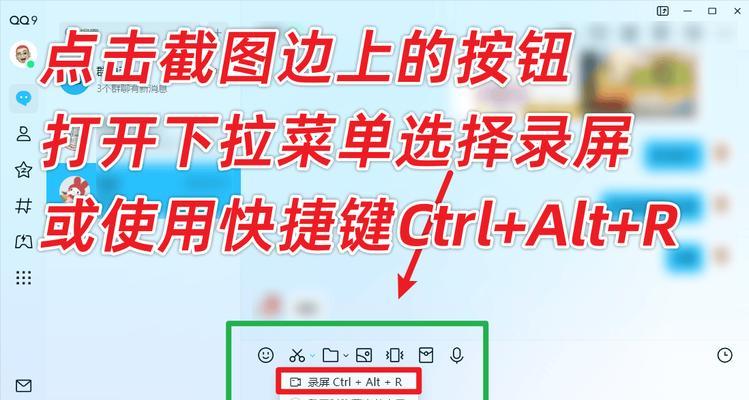
1.检查声音驱动程序
电脑驱动程序是保证硬件正常工作的基础,声音驱动出现问题同样会导致无法输出声音。
步骤:
1.进入“设备管理器”查看声音驱动状态。右键点击“这台电脑”,选择“管理”,在打开的计算机管理窗口中选择“设备管理器”。
2.在设备列表中找到“声音、视频和游戏控制器”,点击展开查看是否存在驱动程序问题。
3.如果存在驱动程序问题(如带有黄色感叹号的设备),点击右键选择“更新驱动程序软件”,让Windows自动寻找并安装最新的驱动程序。
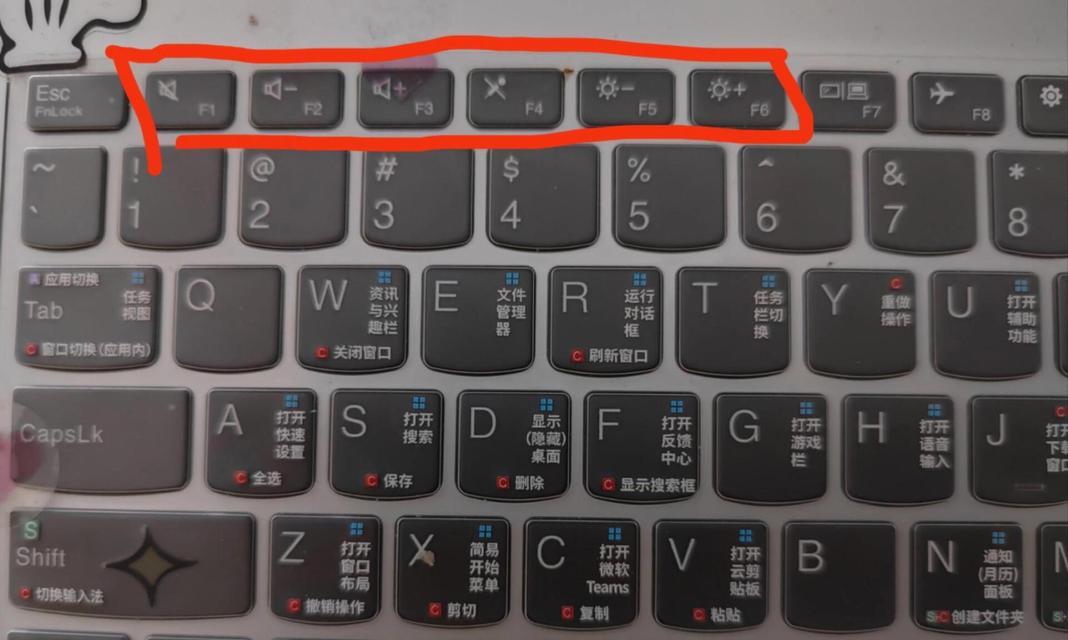
2.检查系统声音设置
有时候系统的声音设置不正确也会导致输出无声,或声音被错误地导向了其他设备。
步骤:
1.打开“控制面板”,选择“硬件和声音”下的“声音”设置。
2.在播放标签页下,查看是否有扬声器设备处于默认设置,没有的话设置默认播放设备。
3.检查扬声器的属性设置,确保其格式为适当的采样率和位深度。
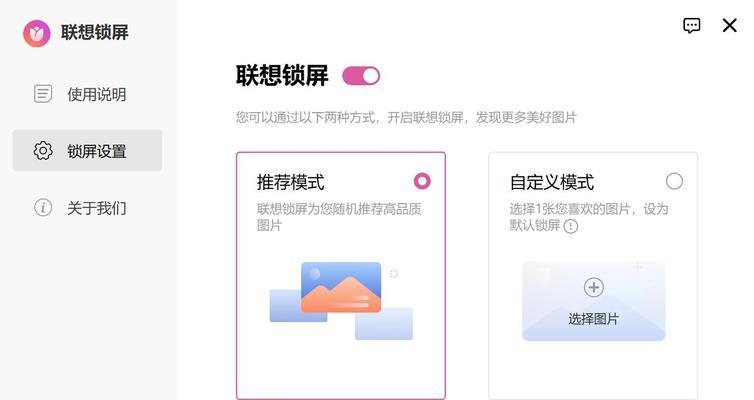
3.重新安装声音插件
如果驱动和系统设置均正常,声音插件的问题就可能是导致无声音的主要原因。我们可以尝试禁用然后重新启用声音插件,或者彻底卸载后重新安装。
步骤:
1.打开“设备管理器”。
2.点击“声音、视频和游戏控制器”下对应的音频插件(如RealtekAudio、NVIDIAHighDefinitionAudio等),右键选择“禁用设备”后再次启用。
3.如果禁用无法解决问题,可以在设备上点击右键选择“卸载设备”,然后重启电脑,让系统自动重新安装驱动程序。
4.使用声音插件官方工具
不少声音插件厂商提供了官方的诊断和修复工具,这些工具可以帮助用户快速解决问题。
步骤:
1.访问该声音插件的官方网站。
2.下载并安装提供的声音插件诊断工具。
3.运行诊断工具并按照指示进行检查和修复。
4.检查问题是否被解决。
5.BIOS设置检查
在某些情况下,BIOS设置中的音频控制选项设置不当也会导致笔记本无声音。
步骤:
1.重启笔记本电脑,在启动时按下特定的键(通常是F2、Delete或Esc键),进入BIOS设置。
2.寻找音频或音频控制的相关选项。
3.确保音频功能已经开启,没有被设置为静音或关闭状态。
4.保存BIOS设置并退出,重启电脑,查看是否能恢复声音输出。
结语
通过上述步骤,用户可以系统地检查并处理笔记本电脑无声音的问题。如果以上方法都不能解决声音问题,可能需要联系专业技术支持进行进一步检查。同时,养成定期更新驱动和系统升级等良好习惯,可以减少此类问题的发生。希望本文能够帮助您解决笔记本电脑无声音时插件的处理难题。















